iNote悬浮记事本是一款旨在方便用户日常记录的软件。它最突出的特性便是拥有悬浮窗功能,能让用户在其他软件界面上进行记录,适用场景更为广泛。借助这款软件,用户不仅可以添加待办事项、插入图片,还能添加音频与视频文件。要是用户不喜欢软件初始主题,可通过设置对背景、文字样式、文字颜色、文字大小等进行调整,直至达到满意效果。记录好的内容支持以TXT、PDF或长图片格式导出,为用户生活提供多样化的便利。
iNote悬浮记事本怎么用
1、下载安装好这款iNote悬浮记事本,然后打开。
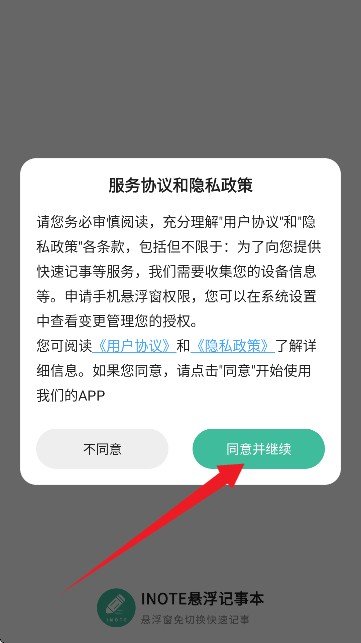
2、首先请同意用户协议和隐私政策。
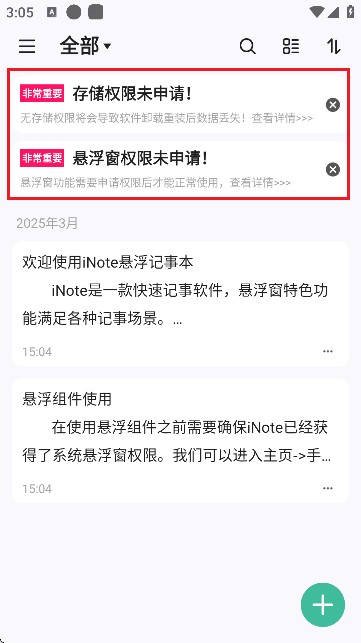
3、进入到软件首页,如图所示。然后根据提示授予软件部分权限。
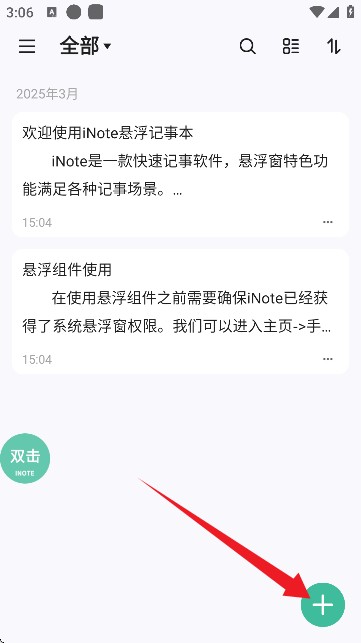
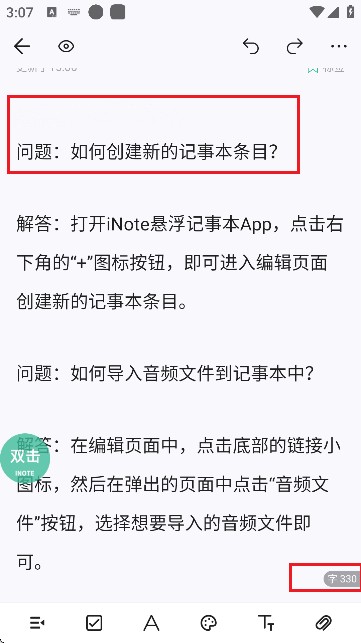
4、点击右下角的【+】可以添加新的笔记,并且能实时统计字数。
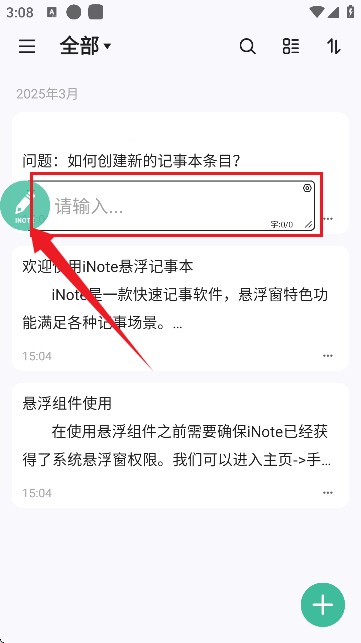
5、然后双击界面左侧的绿色悬浮窗按钮,可以随时唤起笔记功能,效果如图所示。
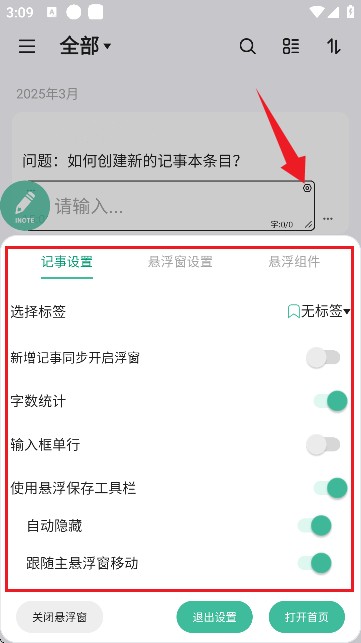
6、接着点击悬浮窗右上角的【设置】按钮,便能针对记事功能、悬浮窗显示以及悬浮组件开展个性化设置。
常见问题
1、如何创建新的记事本条目?
要创建新的记事本条目,只需打开iNote悬浮记事本App,然后点击右下角的“+”图标按钮,随即就能进入编辑页面进行操作。
2、如何导入音频文件到记事本中?
在编辑页面里,轻点底部的链接小图标,接着在弹出的页面上点击“音频文件”按钮,挑选想要导入的音频文件就行。
3、如何调整记事本中的字体和行间距?
当你进入编辑页面,点击右上角的三点图标,在弹出的更多操作页面里,选择“字体/行间距”选项,接着通过滑动滚动条完成相关设置就行。
4、如何更改记事本的默认设置?
iNote悬浮记事本或许支持用户在设置里修改部分默认设置,像字体大小、颜色之类。用户能够在App内找寻到“设置”选项,接着依据自身需求加以调整。
软件特色
1、软件支持用户对悬浮窗样式进行自定义。用户能够在预设的多种颜色里挑选自己中意的外观。
2、也能上传自己喜欢的图片作为悬浮窗背景,甚至可以将悬浮窗设置为悬浮时钟,
3、使其在记录之余兼具实用与美观,成为手机屏幕上一道独特的风景线。
4、当需要整理记事内容时,iNote 的合并与导出功能十分实用。
5、用户可以将多条相关记事合并为一条,使内容更加集中和连贯。
软件亮点
1、我的记事组件,iNote悬浮记事本将我的记事悬浮,快速查看历史记事内容。
2、单记事组件:能将一条记事以悬浮形式呈现,无需开启APP,就可直接在悬浮窗内编辑记事内容。
3、悬浮浏览器组件,悬浮窗中的浏览器。浏览网站、其他事情可以同时进行。
4、屏幕画笔组件具备屏幕教鞭功能,可在直播或屏幕分享时,快速在屏幕上进行标注。
5、悬浮提词器,不再需要背稿子,提升录播效率,帮您完成完美的演说!
∨ 展开

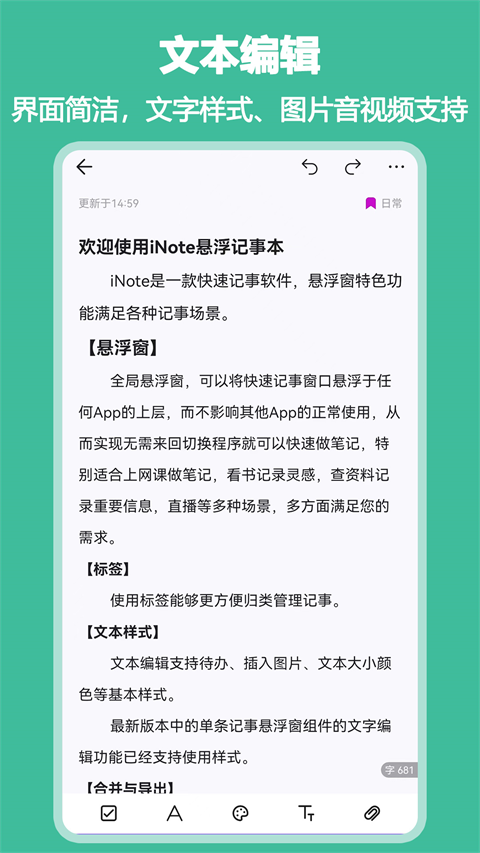
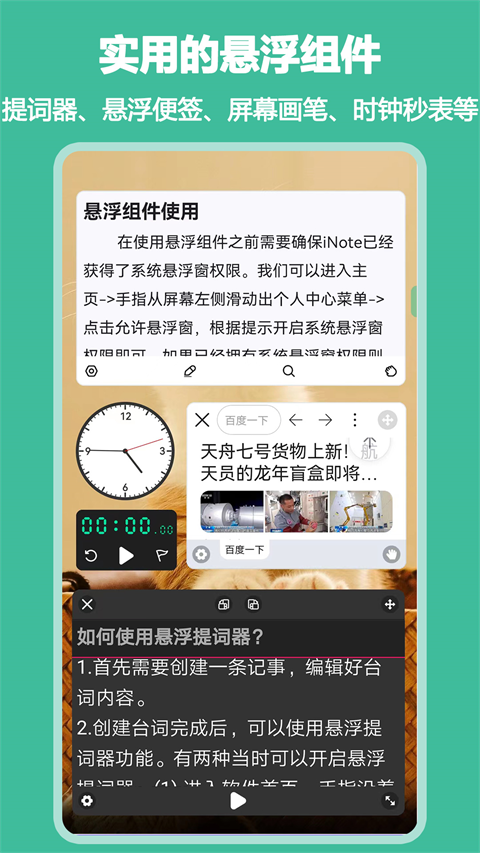
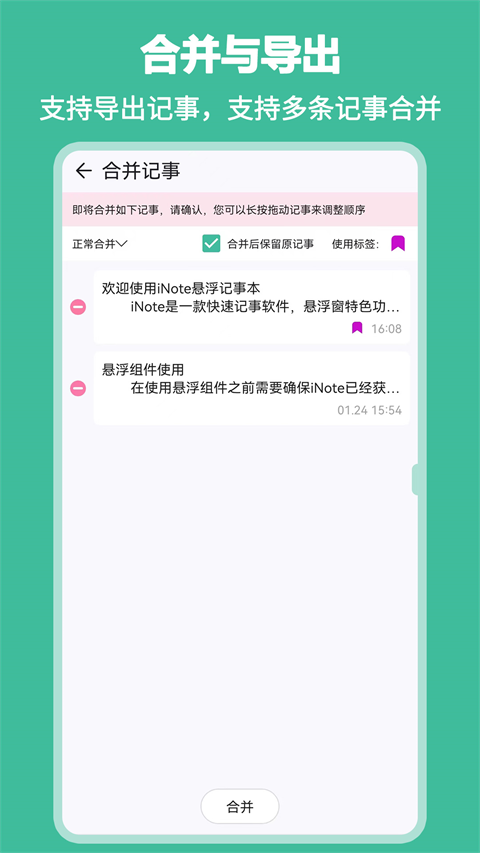
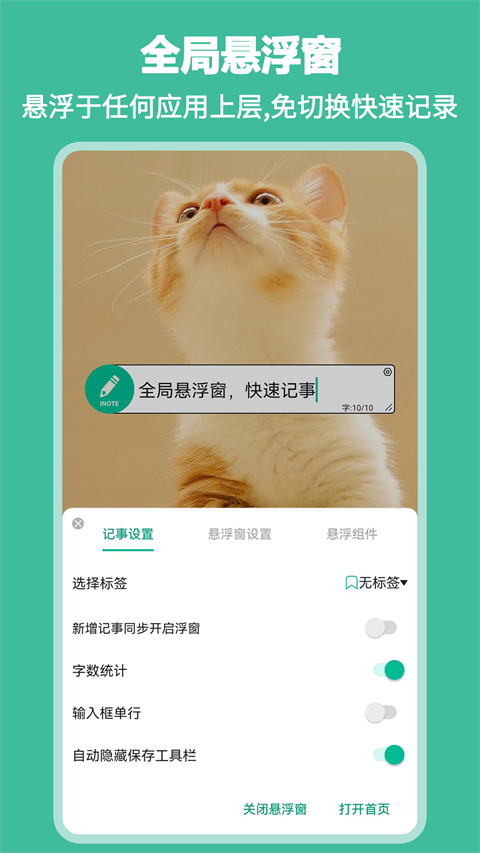
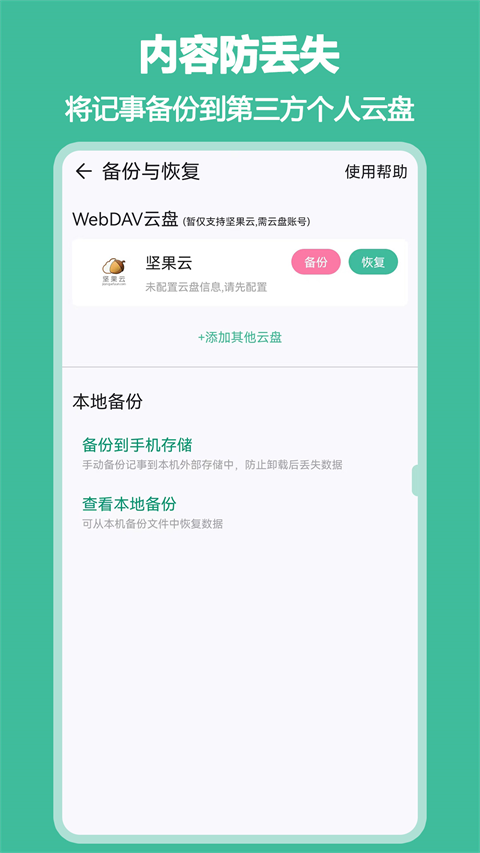
 小小软件库升级版
小小软件库升级版 米球岛
米球岛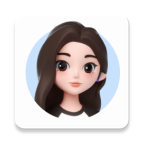 Cici
Cici 地瓜阁游戏交易平台
地瓜阁游戏交易平台 佩奇美化包辅助
佩奇美化包辅助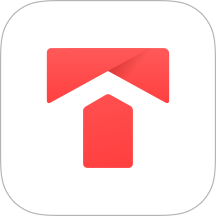 T灵控手机版
T灵控手机版 维语播报输入法
维语播报输入法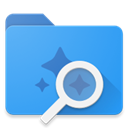 Amaze文件管理器
Amaze文件管理器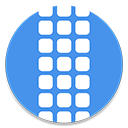 做你的图标包
做你的图标包 8591游戏交易
8591游戏交易 卓大师一键root
卓大师一键root CubeLauncher手机版
CubeLauncher手机版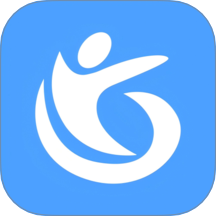 知信行
知信行 彤仁堂
彤仁堂 穴位经络图谱软件
穴位经络图谱软件 p2p搜索器
p2p搜索器 迅雷最新版
迅雷最新版 Avvy
Avvy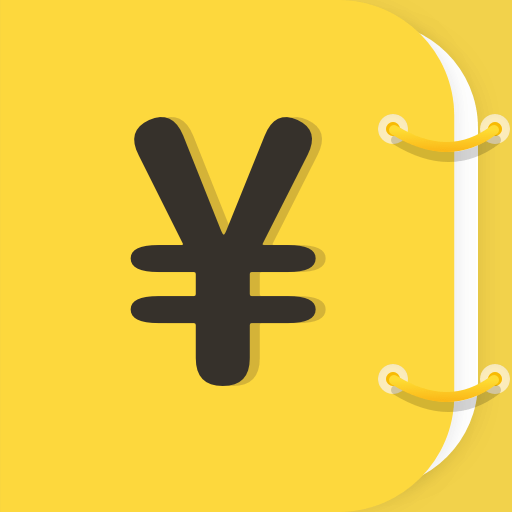




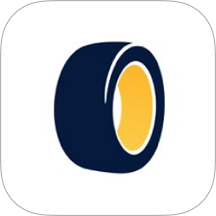




 UU浏览器
UU浏览器 旧楠弱网
旧楠弱网 叉叉助手
叉叉助手 神龙云手机
神龙云手机 吃掉内存
吃掉内存 小黄来咯2.
小黄来咯2. 手机清理管家
手机清理管家 火车高铁票查
火车高铁票查 吻合防伪手机版
吻合防伪手机版 放大镜更清楚免费版
放大镜更清楚免费版 世嘉md模拟器
世嘉md模拟器 Kuyo游戏盒
Kuyo游戏盒 火柴人战纪1.
火柴人战纪1. 元气新概念直装
元气新概念直装 秋华7.0自动连点器
秋华7.0自动连点器 录音全能专家
录音全能专家 瘦疗
瘦疗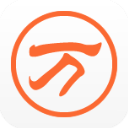 万能五笔输入法
万能五笔输入法